剛買的TP-LINK無線路由器,沒有做任何配置,無線功能也沒有配置加密。如何能夠快速簡便的連接上無線路由器并配置高級別的無線加密功能呢?如果您的電腦操作系統(tǒng)是win7或是vista,那您可以直接通過操作系統(tǒng)自帶的配置軟件快速配置并連接上您的無線路由器,該功能叫做“QSS(快速安全設(shè)置又稱WPS)”。下面以TL-WR841N為例介紹該功能的使用方法。一般有兩種方法:
第一種方法:
1. 當(dāng)?shù)谝淮芜B接TL-WR841N無線路由器的時候,會彈出如下圖所示頁面。
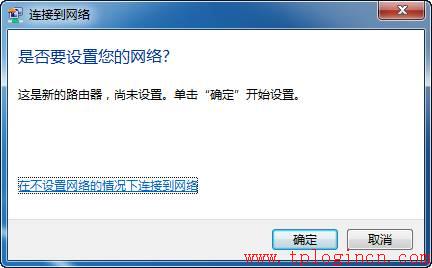
若選擇“在不設(shè)置網(wǎng)絡(luò)的情況下連接到網(wǎng)絡(luò)”,可以在無加密情況下直接連接上無線路由。
2. 若選擇“確定”,則會自動給無線路由器設(shè)置WPA2-PSK AES加密,并連接上路由器。首先彈出如下圖所示頁面,提示輸入路由器上的8位PIN碼:
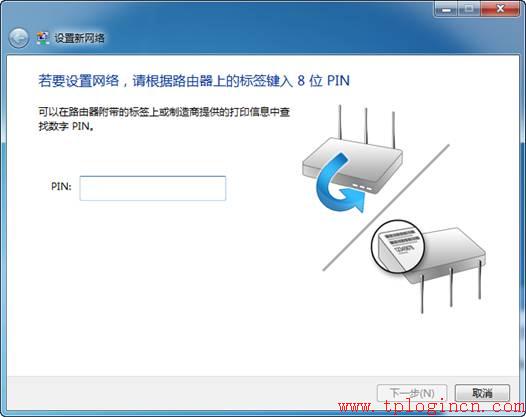
3. 輸入無線路由器底面板錫標(biāo)上的PIN碼,點擊“下一步”,彈出下一個設(shè)置頁面,如下圖所示。

4. 此頁面可以設(shè)置無線路由器的無線網(wǎng)絡(luò)名稱(即SSID)、無線網(wǎng)絡(luò)的安全級別以及安全密鑰。默認(rèn)已經(jīng)自動生成了無線網(wǎng)絡(luò)名稱并選擇WPA2-個人 AES的安全級別和相應(yīng)的安全密鑰。當(dāng)然,您也可以手動進(jìn)行修改。點擊“下一步”,約10s左右的時間,提示設(shè)置成功。
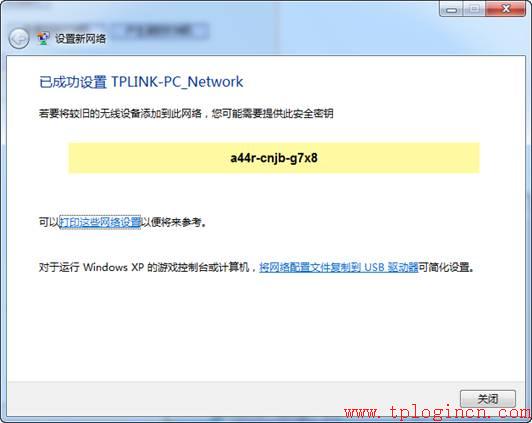
至此您的電腦已經(jīng)無線連接上了TL-WR841N,并且已經(jīng)給路由器設(shè)置了WPA2-PSK AES級別的無線加密。
5. 在上圖中,若點擊“將網(wǎng)絡(luò)配置文件復(fù)制到USB驅(qū)動器”,可以將無線配置程序復(fù)制到U盤。若其他Win7和Vista系統(tǒng)的電腦要連接此無線路由器,可以將該U盤插入其電腦USB接口,運行U盤中無線配置程序,即可自動連接到無線網(wǎng)絡(luò),連接過程如下圖所示。
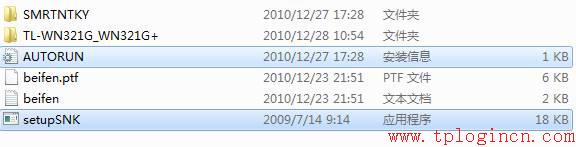

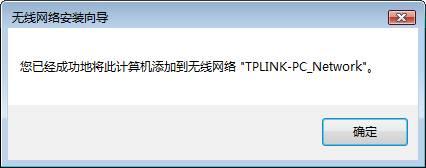
6. 連接成功之后,可以在“網(wǎng)絡(luò)共享中心”-- “管理無線網(wǎng)絡(luò)”看到添加了相應(yīng)的無線配置文件。
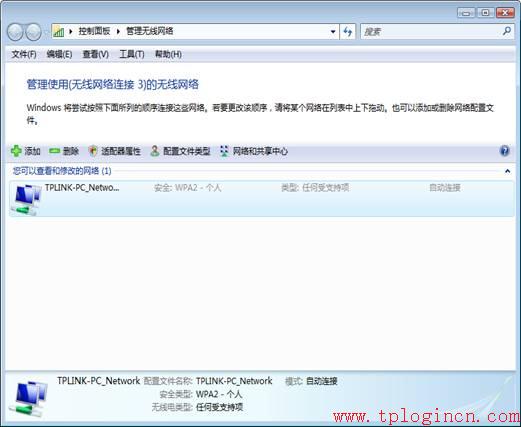
第二種方法:
1. 可以通過“網(wǎng)絡(luò)共享中心”---“設(shè)置新的連接和網(wǎng)絡(luò)”---“設(shè)置新網(wǎng)絡(luò)”來設(shè)置未配置的無線路由器。
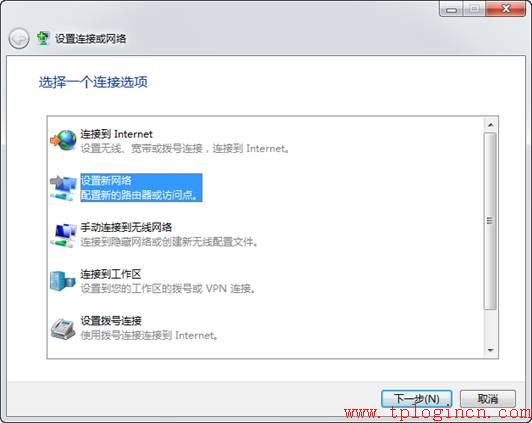
2. 點擊“下一步”,搜索周圍沒有配置的無線路由
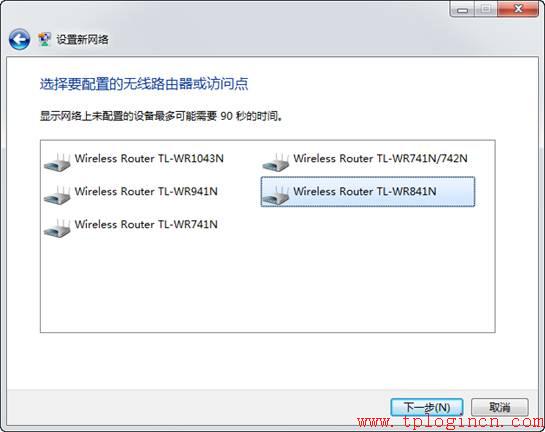
3. 選擇路由點擊下一步,輸入PIN碼,其他設(shè)置和第一種設(shè)置方法相同。
注意事項:
A、 只能在帶QSS功能的11N路由器上使用
B、 通過11N和11G網(wǎng)卡都可以配置無線路由器
C、 U盤里保存的配置文件在XP上運行彈出錯誤:


